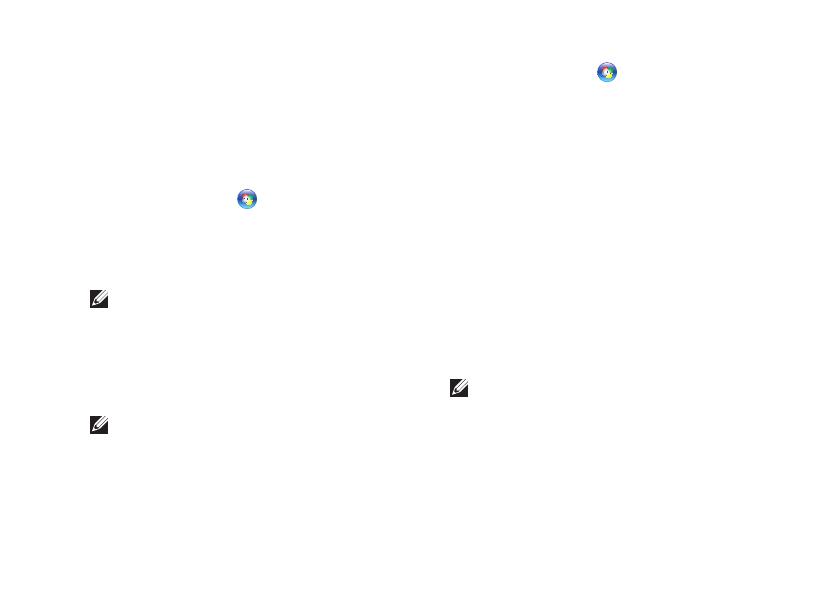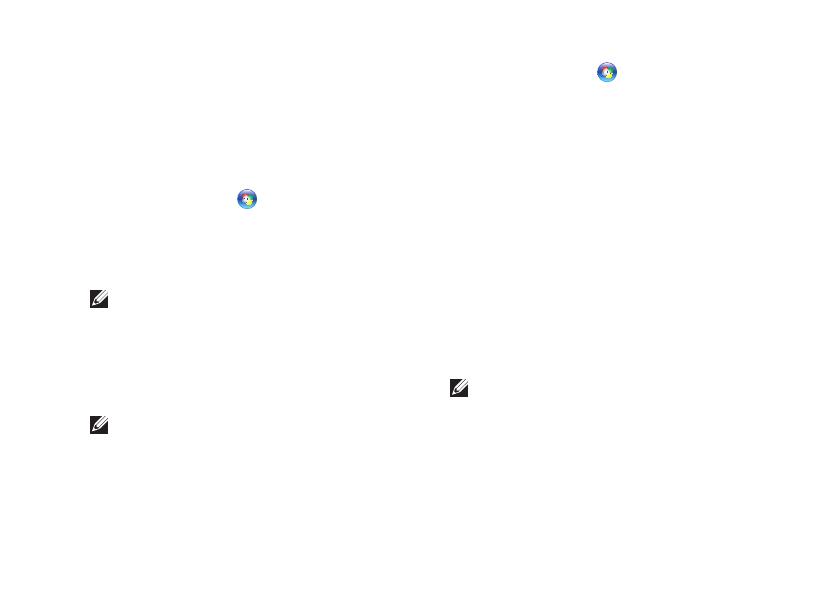
11
Instalace notebooku Studio Laptop
Předtím, než můžete začít vaše bezdrátové
připojení k internetu používat, musíte se připojit
k bezdrátovému směrovači. Ustavení připojení k
bezdrátovému směrovači:
Uložte a zavřete všechny otevřené soubory a
1.
ukončete spuštěné programy.
Klepněte na
2.
Start → Připojit.
Dokončete nastavení podle pokynů na
3.
obrazovce.
Jak nastavit připojení k internetu
POZNÁMKA: Pokud se nemůžete připojit
k internetu, ale dříve vám to šlo bez
problémů, může mít váš ISP výpadek.
Kontaktujte svého ISP a ověřte si stav
poskytované služby nebo se zkuste připojit
znovu později.
POZNÁMKA:
Připravte si informace od
svého ISP. Pokud nemáte žádného ISP,
průvodce Připojení k internetu vám pomůže
nějakého vybrat.
Uložte a zavřete všechny otevřené soubory a
1.
ukončete spuštěné programy.
Klepněte na
2.
Start → Ovládací panely.
V možnosti
3.
Síť a Internet klepněte na
Připojit k internetu.
Objeví se okno Připojení k internetu
.
Vyberte buď
4.
Širokopásmové připojení
(PPPoE), nebo Telefonické připojení podle
toho, jak se chcete připojit:
Zvolte
a.
Širokopásmové připojení, pokud
budete používat připojení prostřednictvím
DSL, satelitního modemu, modemu
kabelové TV nebo bezdrátové technologie.
Zvolte
b.
Telefonické připojení, pokud
budete používat volitelný USB telefonní
modem nebo ISDN.
POZNÁMKA:
Pokud si nejste jistí, který typ
připojení zvolit, klepněte na Chci pomoc
při výběru nebo kontaktujte svého ISP.
Postupujte podle pokynů na obrazovce a
5.
k dokončení nastavení použijte informace
dodané vaším ISP.